کی بازار- زمانهایی هست که وقتی دارید از کامپیوتر خود استفاده میکنید به بیش از یک صفحه نمایش نیاز دارید. شاید بخواهید از یک صفحه نمایش برای تایپ کردن چیزی و از دیگری برای خواندن مطلبی استفاده کنید. بله مطمئناً میشود مانیتور دیگری بخرید و اما اگر مانیتور فعلیتان به حد کافی بزرگ نباشد چه؟ اگر فضای کافی در اختیار دارید پس تنها کاری که باید انجام دهید نهایتِ استفاده از آن خواهد بود. ویندوز 10 گزینههای بسیار خوبی دارد که بواسطهی آنها میتوانید نمایشگر خود را به بخشهای جداگانهای تقسیم کنید و برای حرکت دادن ویندوز تنها از کیبورد خود کمک بگیرید.
نحوهی فعالسازی Snap Assist
قابلیتی که این جداسازی را ممکن میسازد Snap Assist نام دارد. اگر مطمئن نیستید آن را فعالسازی کردهاید یا نه کلیدهای Windows و I را فشار دهید تا Settings باز شود. وقتی پنجرهی Settings ظاهر شد، به System رفته و Multitasking را بزنید.
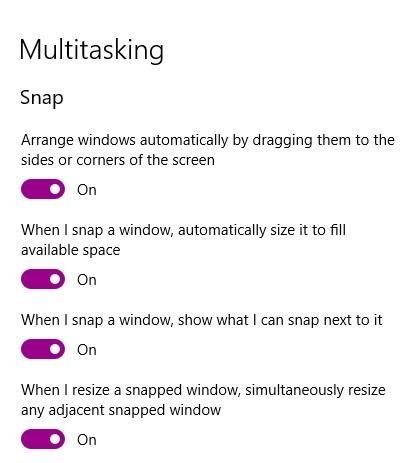
این گزینه به طور پیشفرض روشن است اما ضرری ندارد یک بار دیگر چک کنید تا مطمئن شوید. ممکن است به دلایلی آن را خاموش کرده باشید (یا کسی دیگر این کار را کرده باشد).
چطور نمایشگر ویندوز 10 را به دو بخش تقسیم کنیم؟
روش ساید بای ساید نیازمند استفاده از موس است. پنجرههای مورد نظر خود را انتخاب کنید و از Win و کلیدهای چپ/راست برای تصمیمگیری در مورد نحوهی قرارگیری آنها کنار هم استفاده کنید.
وقتی یک پنجره روی گوشهای میافتد و شما ویندوزهای مختلفی را در طرفی دیگر میبینید، از کلیدهای جهتدار برای حرکت دادن پنجرهای به پنجرهی دیگر استفاده کنید. برای انتخاب پنجره Enter را فشار دهید. همچنین میتوانید برای خارج شدن از یک پنجره Win و کلید جهت به سمت پایین را بزنید و بعد پنجرهی دیگری را انتخاب نمایید.
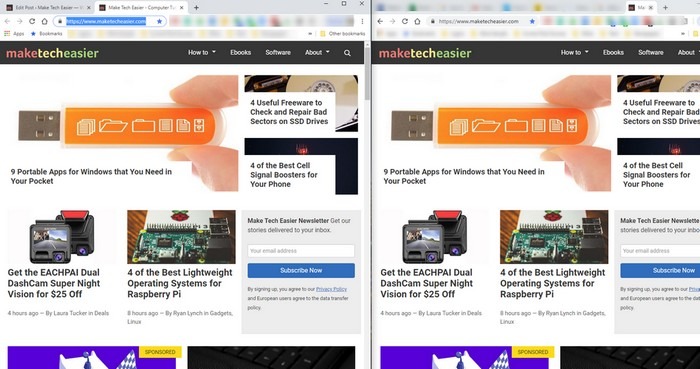
چطور نمایشگر را به چهار قسمت تقسیم کنیم؟
برای مواقعی که سه پنجره کفاف نمیدهد، میشود چهار پنجره را باز گذاشت. یک راه برای انجام این کار باز گذاشتن چهار پنجره و با موس به صورت دستی تنظیم کردن سایز آنهاست. هر پنجره را به ترتیب به گوشهی مخصوص خود درگ کنید.
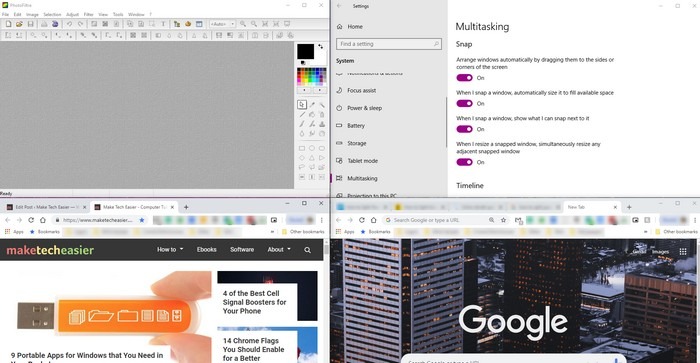
در متود قبلی نیاز بود از کلیدهای جهت چپ/راست استفاده کنید اما در این متود از کلیدهای جهتدار بالا/پایین استفاده خواهید کرد. ابعاد ویندوزها را بدون حرکت دادنشان تنظیم کنید و از Win و کلیدهای جهتدار بالا/پایین برای قرار دادنشان در جایی که مد نظرتان است استفاده کنید. شاید لازم باشد کمی با آنها ور بروید تا قلقشان دستتان بیاید.
اگر دو پنجره را درست کنار هم باز کردید، روی یکی از آنها کلیک کنید و Win و کلید جهت پایین را فشار دهید. پنجره در گوشه پایین سمت چپ باقی خواهد ماند و بعد پنجرهی بازِ باقیمانده ظاهر خواهد شد.
آنی را که انتخاب میکنید ابعادش به اندازهی فضای خالی خواهد شد. این پروسه را با آن یکی پنجرهی باقیمانده تکرار کنید.
این امکان وجود دارد که یک پنجره را بتوان از دیگری بزرگتر کرد. تنها کافیست نشانهگر را روی گوشهی پنجره مورد نظر بگذارید و آن را تنظیم کنید. پنجرههای دیگر را نیز بنا به نیازتان تنظیم کنید.
نتیجهگیری
خیلی خوب است بتوان صفحه نمایش را به چند مانیتور جداگانه تقسیم کرد؛ بدینترتیب دیگر نیازی نخواهید داشت مدام سرتان را از سمتی به سمت دیگر ببرید.
منبع: کی بازار (فروشگاه آنلاین نرم افزارهای اورجینال)، با دریافت انواع لایسنسهای معتبر از تامینکنندگان جهانی این امکان را برای تمام کاربران فراهم آورده است تا در چند ثانیه، از خدماتی بینالمللی لذت ببرند. در کی بازار امکان خرید لایسنسهای اورجینال نرم افزارهای کاربردی و امنیتی(ویندوز اورجینال، آفیس اورجینال، آنتی ویروس اورجینال، آنتی ویروس کسپرسکی، آنتی ویروس پادویش و آنتی ویروس نود 32) بصورت ارسال آنی فراهم آمده است.